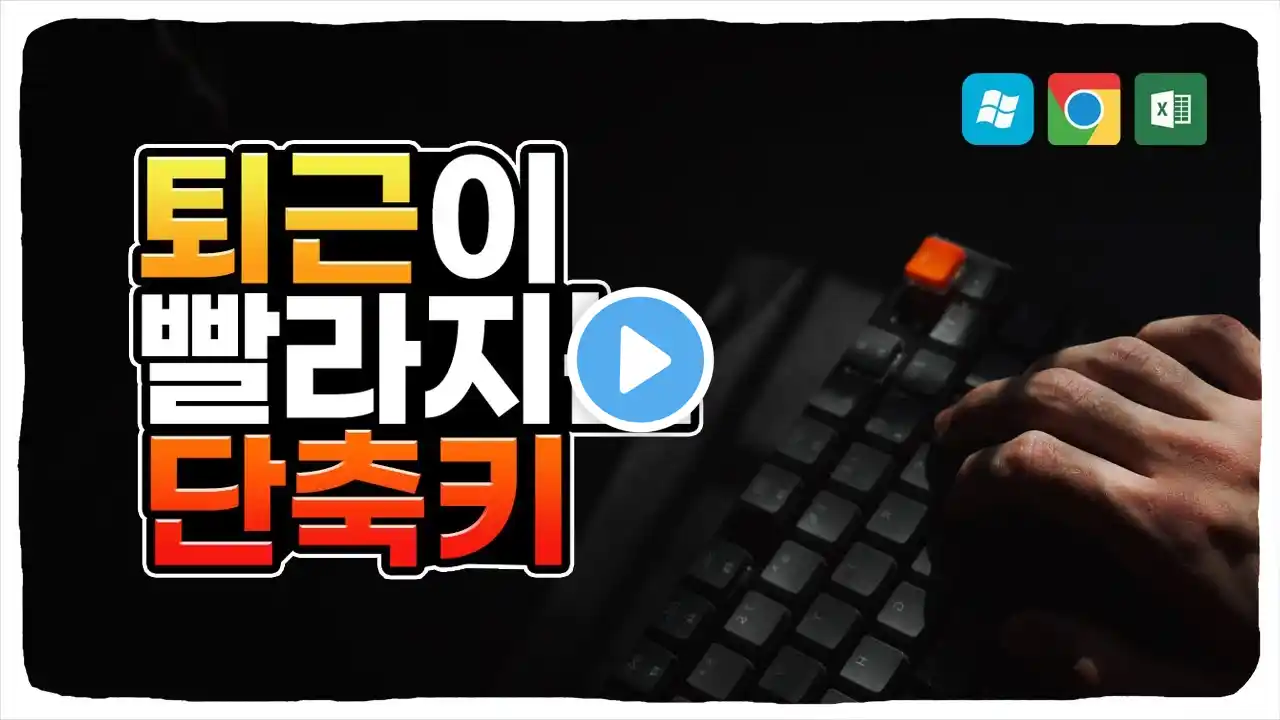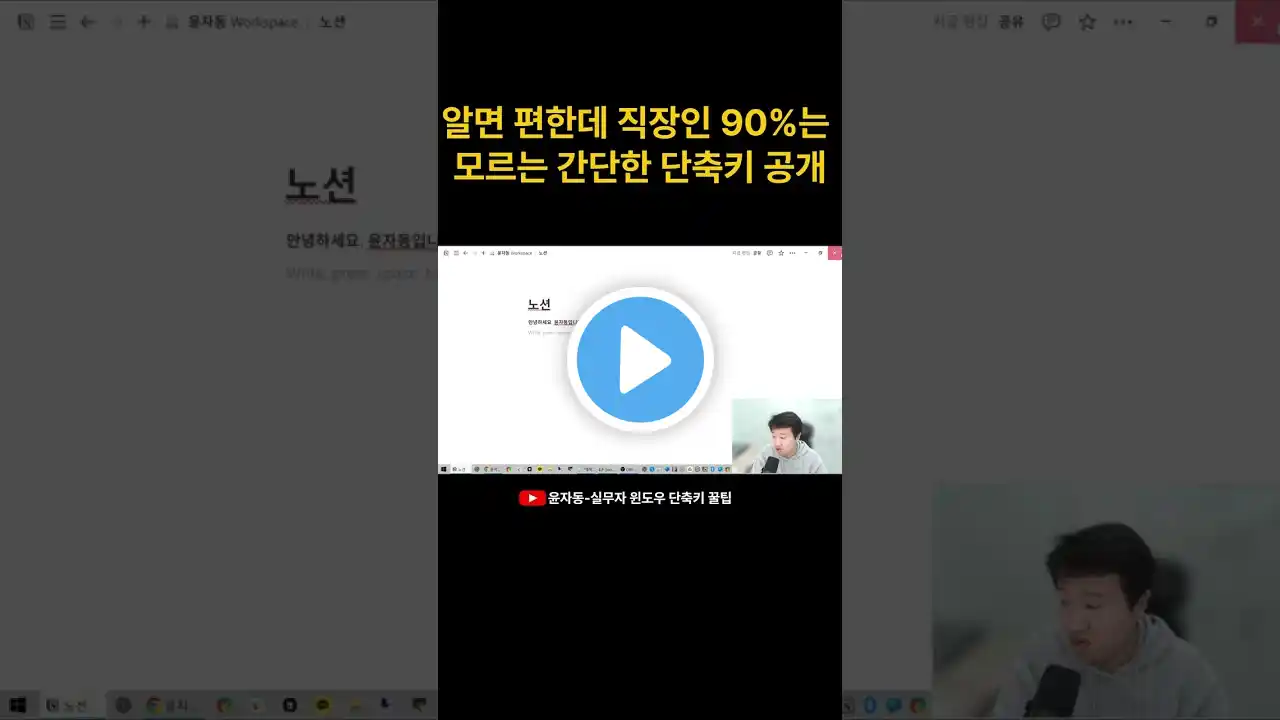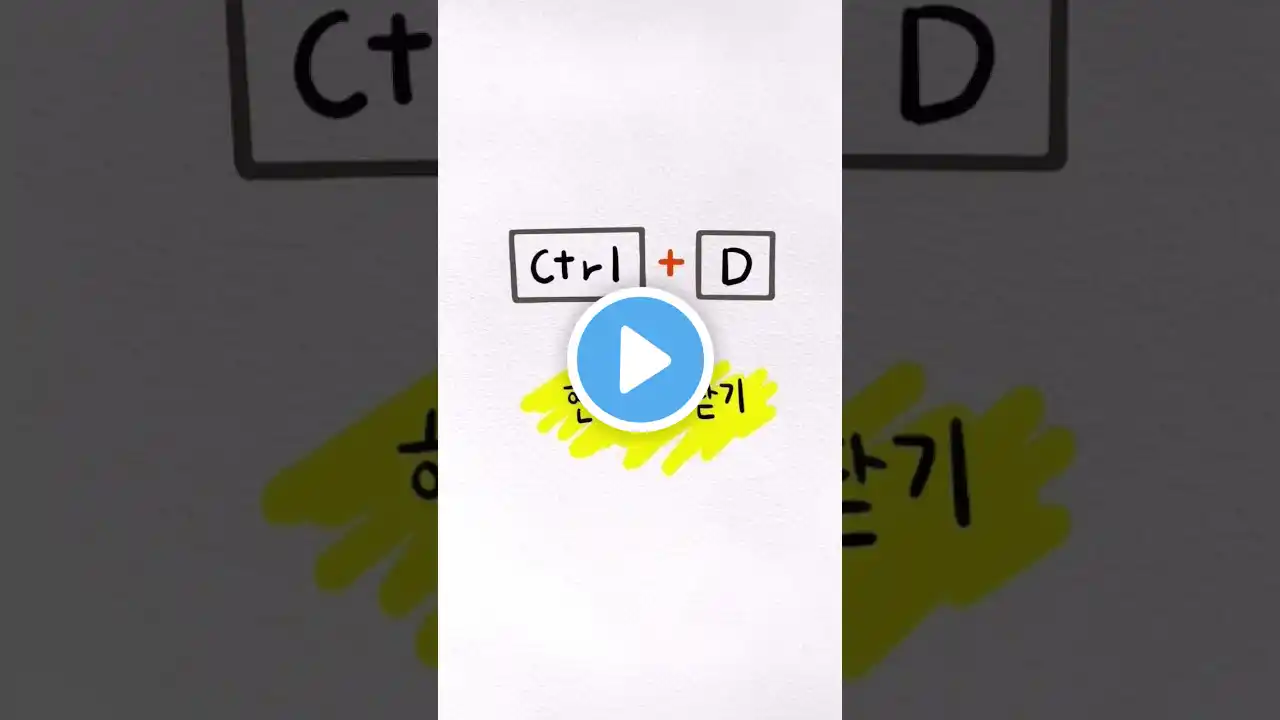퇴근이 빨라지는 윈도우 단축키 Top10
아마 이 영상을 보시는 대부분이 윈도우만을 사용하시거나 아니면 윈도우를 주로 사용하실 겁니다 거의 매일 사용하는 윈도우인데 좀 더 효율적으로 사용해야 되지 않을까요? 오늘은 알아두면 피가 되고 살이 되는 윈도우 단축키 10개를 소개해 드리려고 해요 저도 하루에 수백 번씩 사용하는 단축키들이고요 이 정도만 익혀둬도 작업 속도가 훨씬 빨라질 겁니다 첫번째는 win+e인데요 win는 보통 키보드 왼쪽 ctrl과 alt 사이에 있고요 win을 누른 상태에서 알파벳 e를 누르시면 됩니다 그럼 파일 탐색기가 바로 나오게 되죠 왼쪽에는 바로가기도 있기 때문에 폴더를 빨리 켜고 싶을 때 사용할 수 있는 단축키입니다 다음은 win+방향키인데요 win을 누른 상태에서 방향키 왼쪽, 오른쪽, 위, 아래 이렇게 창을 움직일 수 있습니다 다음은 win+d예요 win을 누른 상태에서 d를 누르면 모든 창이 아래로 들어갑니다 그리고 다시 한번 win+d를 누르면 그대로 다시 뜨게 되죠 뭔가 보고 있던 창을 급하게 숨길 때 쓸 수 있습니다 다음은 alt+tab인데 alt+tab은 아마 잘 아실 거예요 다른 창으로 넘어갈 수가 있죠 다음은 ctrl+a인데요 파일 탐색기에서 ctrl+a를 누르게 되면 전체 선택이 되죠 ctrl+c, v는 다 알고 계시죠? 복사 붙여넣기고요 ctrl+c, ctrl+v 하면 이렇게 복사본이 생기는 것을 볼 수 있습니다 ctrl을 누르고 있는 상태에서 파일을 드래그 드랍해도 복사 붙여넣기가 됩니다 웹브라우저에서 사용할 수 있는 단축키도 한번 살펴볼게요 웹브라우저에서 ctrl+f를 누르게 되면 특정 키워드를 검색할 수 있습니다 여러 개의 탭이 열려 있을 때 ctrl+tab을 누르면 다음 탭으로 넘어갈 수 있어요 그리고 ctrl+w을 누르시면 열려있는 탭을 닫을 수 있어요 얘는 파일 탐색기에서도 똑같이 작동합니다 그런데 닫으면 안될 탭을 닫았어요 그럴 때는 ctrl+shift+t를 누르면 방금 닫혔던 탭이 다시 열립니다 이것도 굉장히 많이 사용하는 단축키예요 이렇게 윈도우 단축키 10개를 빠르게 살펴봤는데요 제가 정말 자주 사용하는 단축키들입니다 그런데 잘 보시면 ctrl을 굉장히 많이 쓰는 것을 볼 수 있어요 보통 ctrl은 밑에 있기 때문에 누르기가 뭔가 불편하죠? 그래서 저는 소프트웨어로 capslock 자리를 ctrl로 바꿔놓습니다 회사에서 쓰는 해피해킹은 이 자리에 그냥 ctrl이 들어 있고요 이 10개 단축키 말고도 혹시 여러분이 사용하시는 단축키가 있다면 댓글로 남겨주시면 좋을 것 같아요 그럼 오늘은 여기까지 하도록 하겠습니다 끝